AirPods の最も優れた点の 1 つは、独自のエクスペリエンスをカスタマイズできることです。ハンズフリーで他の作業をしながら、いつでも音楽を聴くことができます。さらに優れているのは、低音を変更し、その他のいくつかの調整を行って、音質とリスニング体験を調整できることです.

Apple は AirPods の低音を他のタイプのスピーカーのように制御するオプションを提供していませんが、音質と低音を向上させる調整方法を以下に示します.
Airpodsの低音の変更について知っておくべきこと
Apple の Airpods は、優れたオーディオ品質とかなりまともな低音を生成します。ただし、Apple は特に低音を制御するオプションを提供していません。幸いなことに、音楽の低音と音質を向上させるために制御できるものがあります。
以下のチュートリアルのほとんどでは、iPhone または iPad を使用して AirPods の低音を変更する必要があります。 Apple Music を使用したい場合はデバイスの設定を変更するか、お気に入りのストリーミング アプリに移動してそこで変更を加えることができます。
Airpodsの低音を上げる方法
Apple は Airpods の低音を調整するオプションを提供していませんが、音質を改善するためにできることがいくつかあります。試してみるべきことがいくつかあります。
バスブースターをオンにする
まだ行っていない場合は、最初に行うべきことの1つは、バスブースターをオンにすることです. Apple Music をストリーミングしている場合は、Bass Booster を有効にして、より充実したリスニング体験を得ることができます。
Apple Music の Bass Booster を有効にする方法は次のとおりです。
- 開く 設定 をタップします。 音楽 .
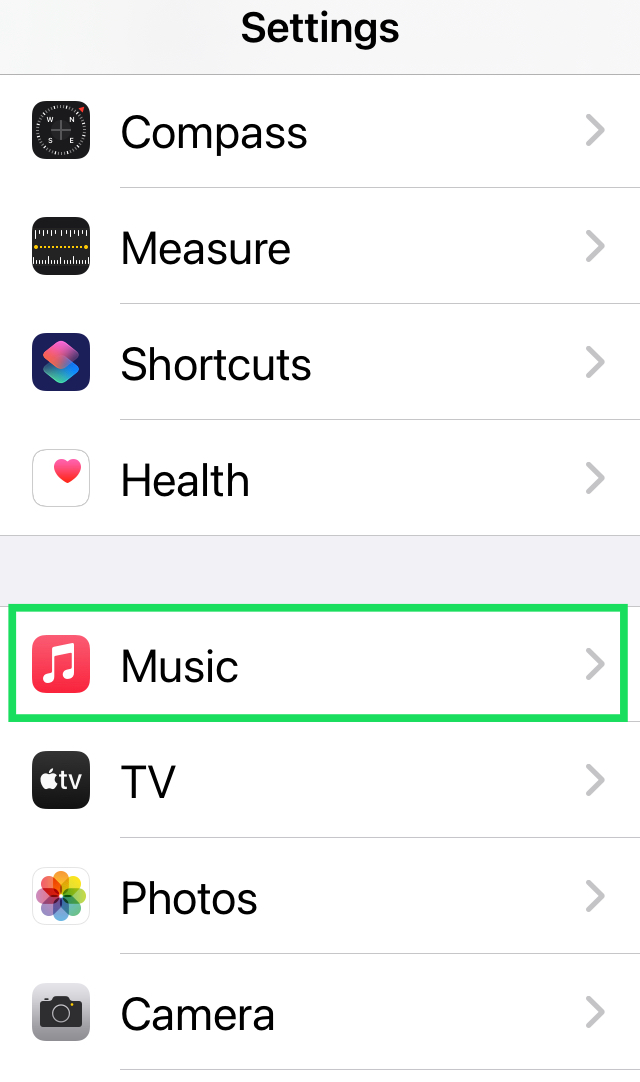
- タップする EQ .
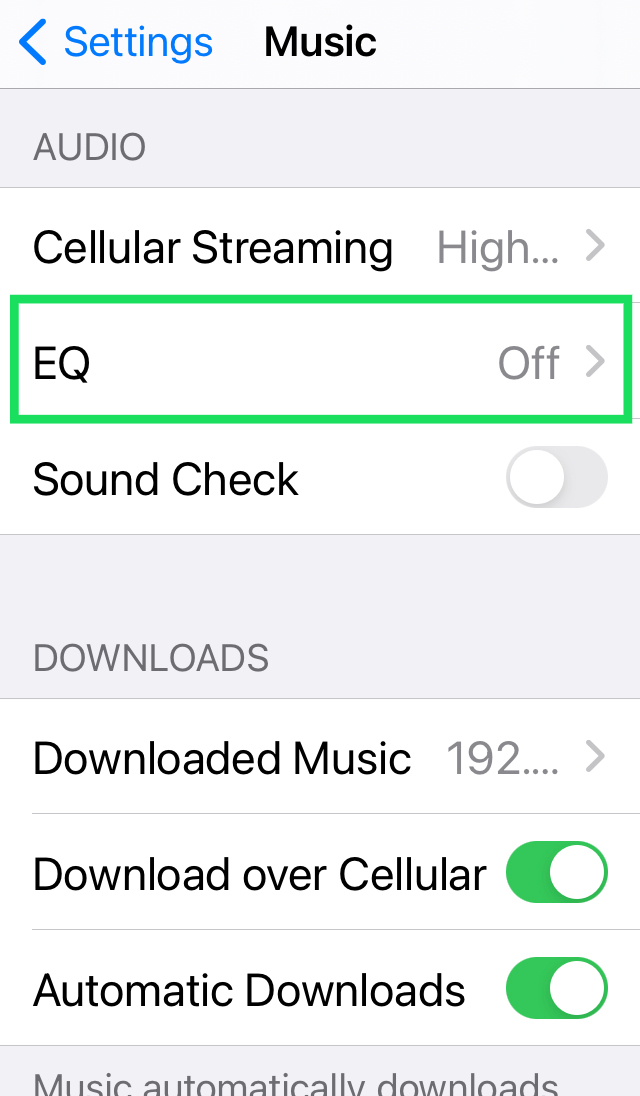
- タップする バスブースター その横に青いチェックマークが表示されるようにします。
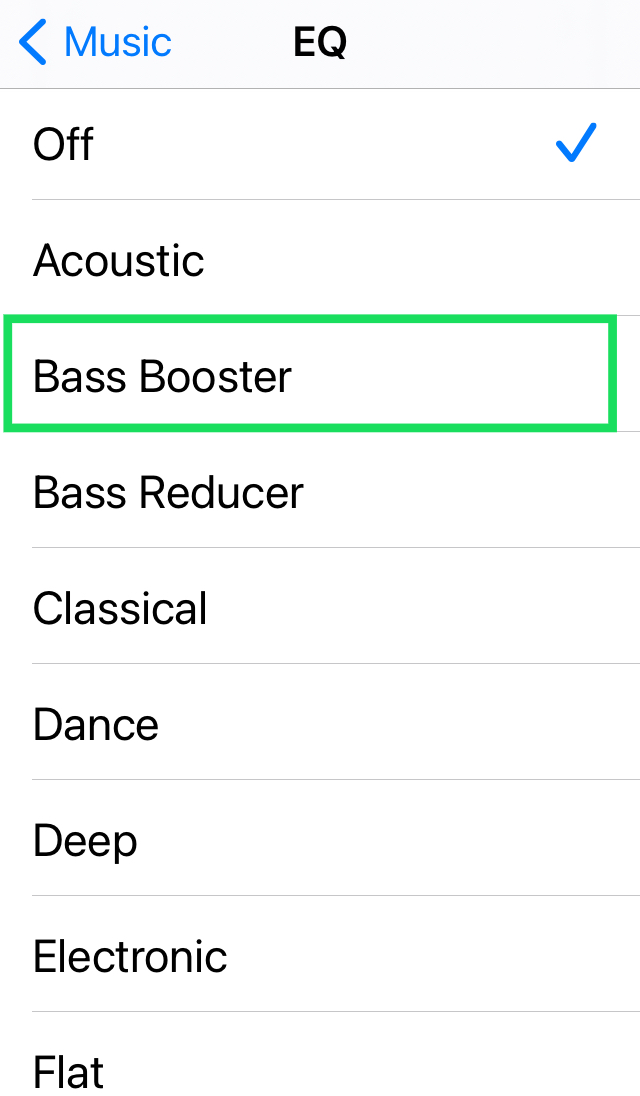
Apple の Bass Booster は、リスニング体験を大幅に向上させます。これを試したほとんどのユーザーは、この機能で十分であり、他に何もする必要がないことに気づきました.

ただし、これは音楽アプリでダウンロードした音楽を聴いている場合にのみ低音が改善されることに注意してください.残念ながら、YouTube、Google Play Music、またはその他の Web サイトを使用している場合、このオプションは役に立ちません。
音楽ストリーミング アプリの低音を増強する
Spotify や Pandora などの別のプラットフォームを使用している場合は、音質設定を変更してより堅牢なサウンドにすることができます。 Airpods では低音を調整できないため、ストリーミング アプリの設定を微調整して低音を改善できます。
Spotify を使用している場合は、次の手順に従います。
- 開ける Spotify をタップします。 設定歯車 右上隅にあります。
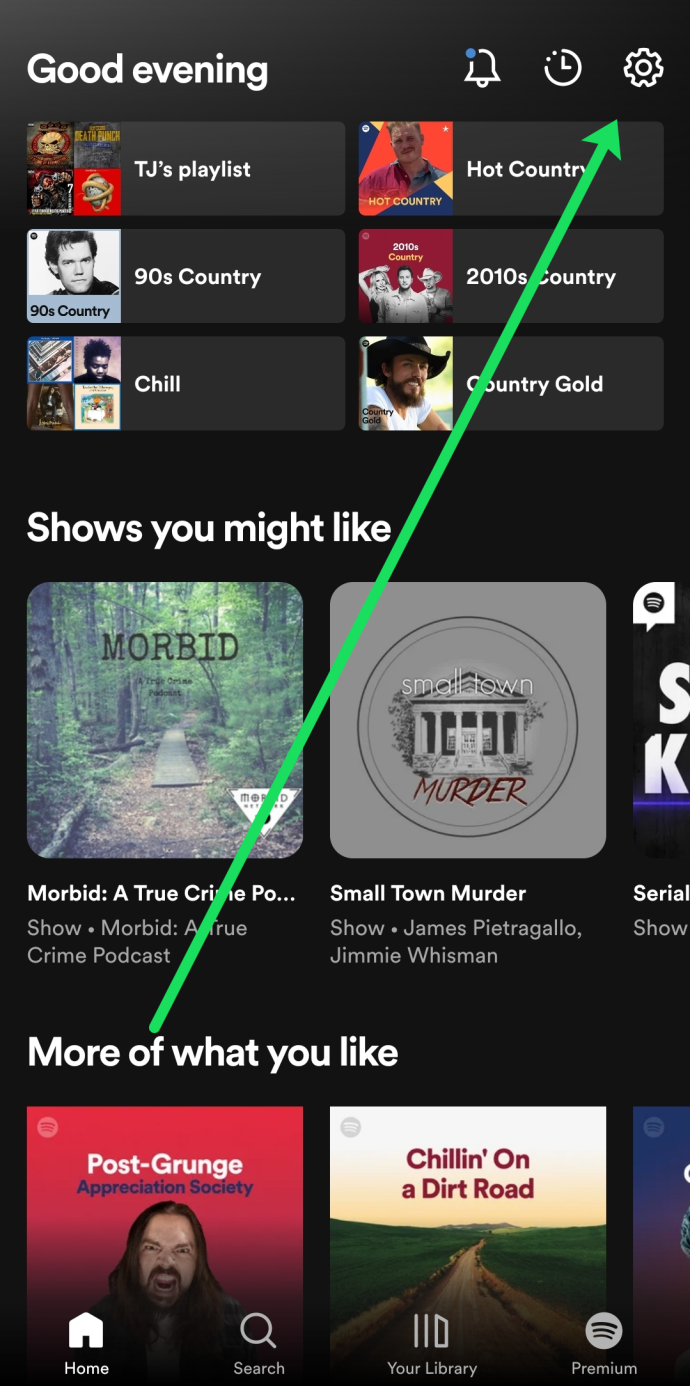
- メニューをスクロールして選択 オーディオ品質 .
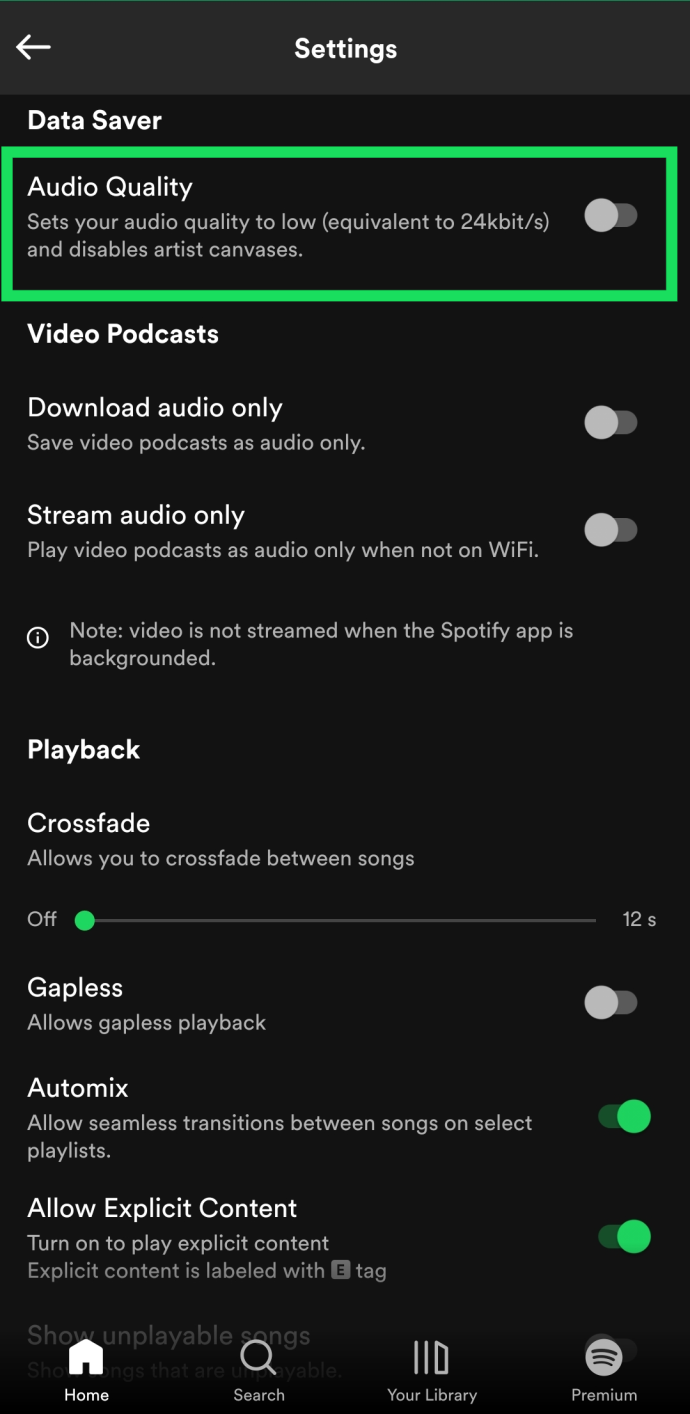
- スクロールを続けて、次のオプションを切り替えます オーディオのノーマライズ オフ。
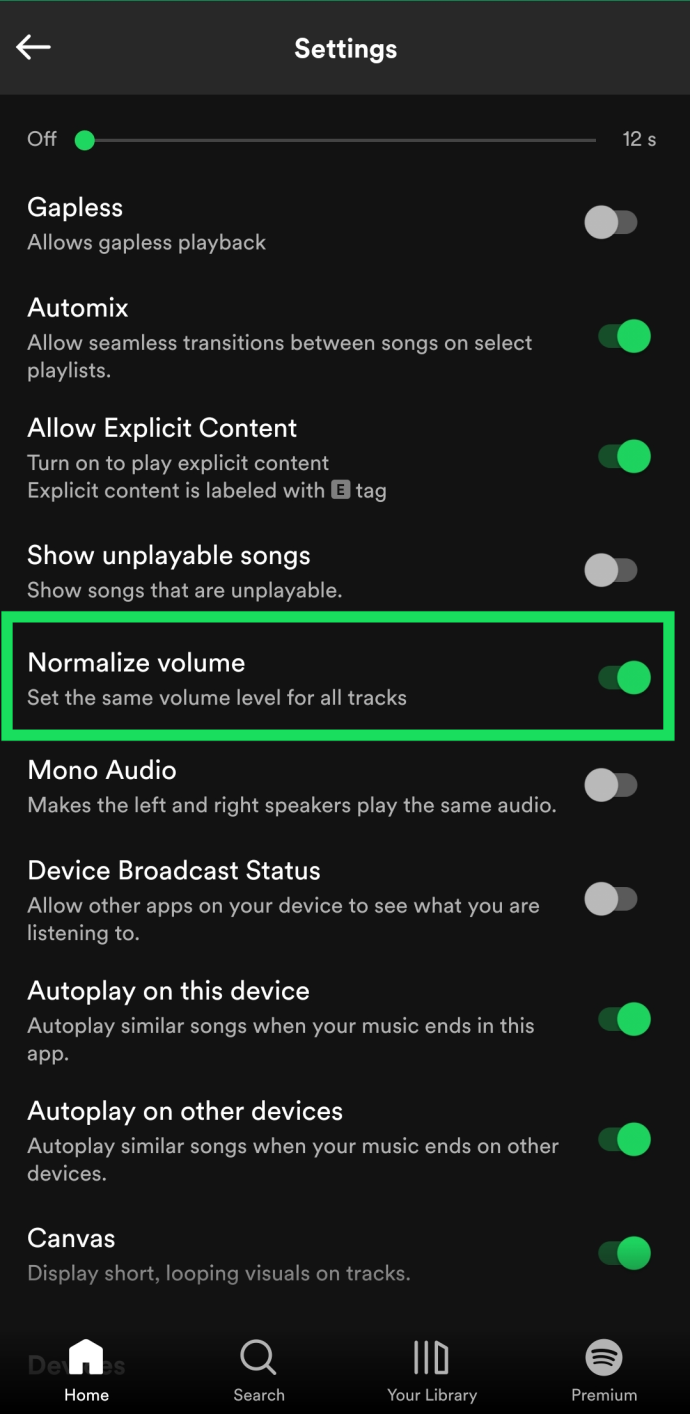
- さらにスクロールして、次のオプションをオフに切り替えます 自動調整オーディオ .
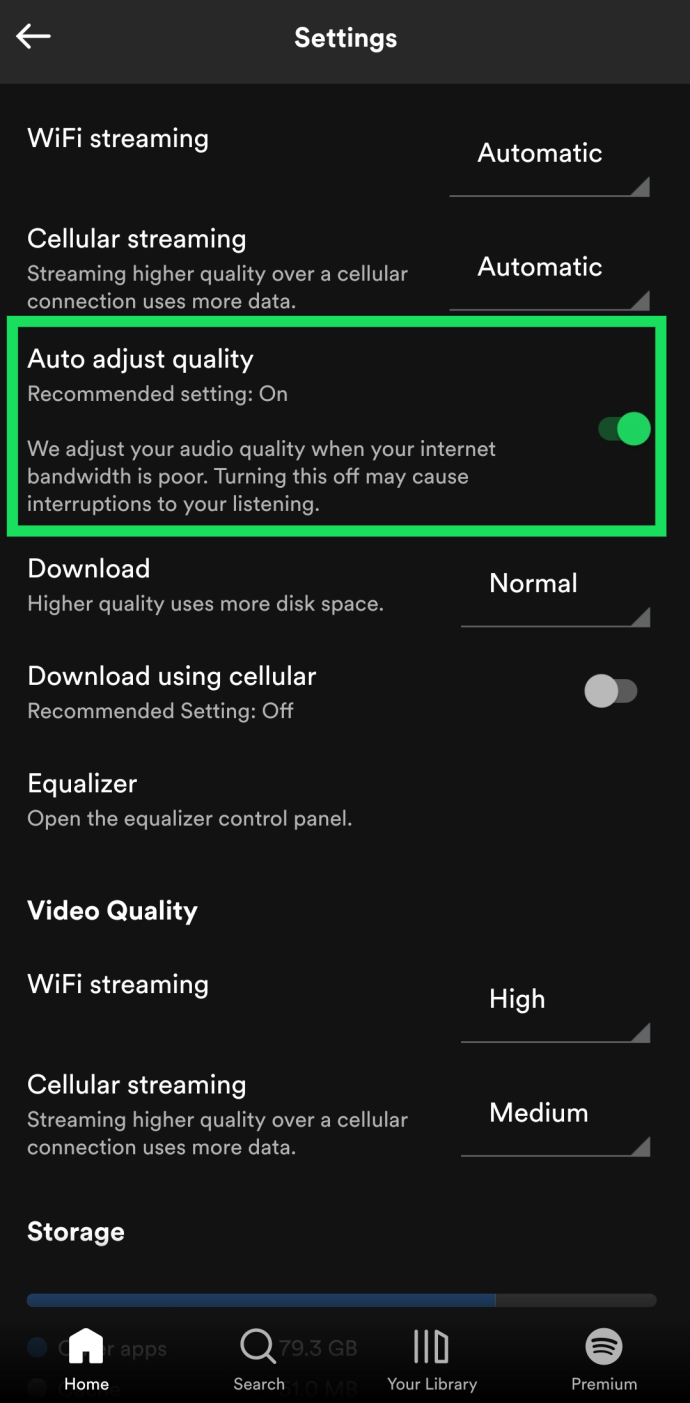
ここで、これらのオーディオ設定のいくつかを試して、どれが最適かを確認する必要があるかもしれませんが、Spotify には、音質、つまり低音を制御するための多くのオプションがあります。
Pandora を使用している場合は、イコライザーや低音コントロールがないことを知っておく必要がありますが、それは、低音を上げるためにいくつかの設定を微調整できないという意味ではありません。できることは次のとおりです。
- 開ける パンドラ をタップします プロフィール 右下隅にあります。
- 次にタップ 高度 メニューで。
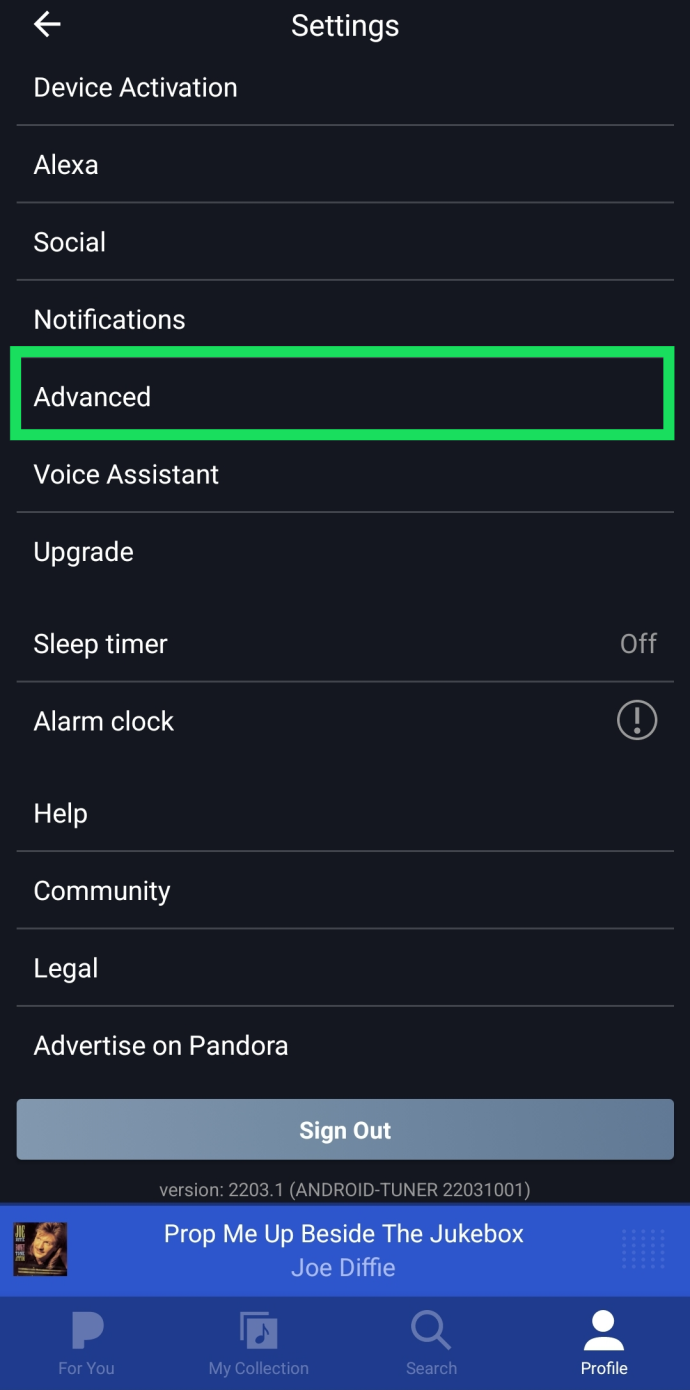
- の横にあるスイッチを切り替えます 高品質のオーディオ 青くなるように。
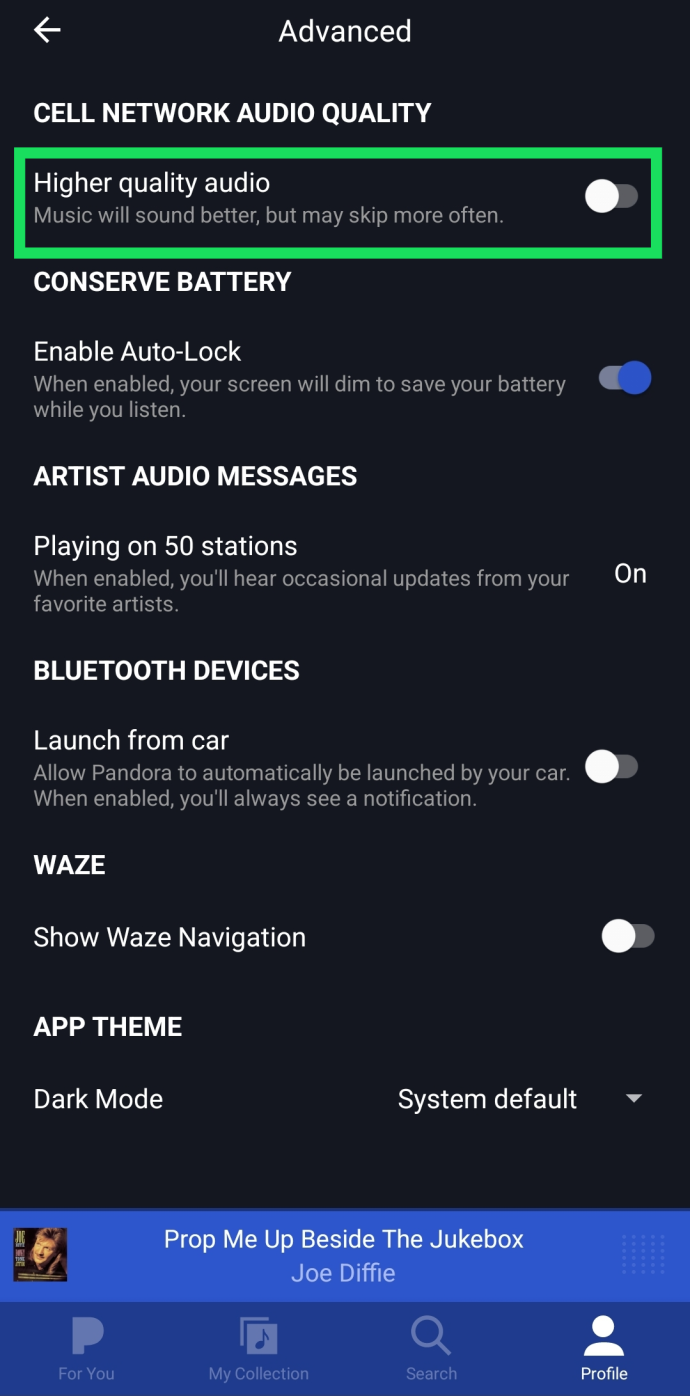
Pandora には、バッテリー寿命とセルラー データを節約するためのオプションがあります。 Higher Quality Audio 機能が有効になっている場合、アプリは低音などの音楽機能を優先して聞き取りやすくします。

シリコン イヤフォン チップを試す
AirPods が耳に完全にフィットしていない可能性があります。一部の人々は、AirPods を耳に少し深く押し込むことで、低音を大幅に改善できることに気付きました。それは大きな違いを生む可能性があります。もちろん、AirPods を公共の場で使用している場合、常にそれを行うことはできません。 AirPods を耳の近くに取り付ける方法は他にもあります。

シリコン イヤフォンのヒントは、 アマゾン .それらは非常に安価ですが、ゲームチェンジャーになる可能性があります.最初は違和感があるかもしれませんが、すぐに慣れます。彼らはあなたの全体的な音楽体験を非常に改善する可能性があり、あなたがもっと早くそれらを発見したかった.
低音に問題を抱えていた多くの人々は、これが最も効果的な解決策であることに気づきました. AirPods があなたの耳に完全にフィットしないかもしれませんが、ワンクリックで答えが見つかるので心配はいりません。シリコン製のイヤーチップは装着感が良く、つけていることを忘れてしまいます。
シリコン製のイヤフォン チップは、AirPod を静止させるのに苦労している人々にとって優れたソリューションです。何をしても AirPods が落ち続けていると言う人もいます。最も可能性の高い原因は耳の特定の形状ですが、現在、その解決策があります。
よくある質問
AirPods は現在の市場で最も安価なワイヤレス イヤフォンではないため、期待は大きいでしょう。 AirPods について詳しく知ることができるように、このセクションを含めました。
どのAirpodsが最高の低音を持っていますか?
ほとんどの Airpod 愛好家によると、Airpod Pro は最高の低音を備えています。これはデザインによるものかもしれませんが、まだイヤホンをアップグレードしたくない場合は、別の世代の安価なシリコン カバー セットを試すことができます。
Android デバイスで低音を調整できますか?
AirPods を Apple デバイスではなく Android デバイスで使用したい場合は、上記の手順に従ってストリーミング アプリの設定を調整できます。 Spotify または Pandora でオーディオ品質を向上させることは、すべてのプラットフォームで同様です。
Windows 10 Bluetooth をオンにする方法
軽微な問題またはその他
ほとんどのユーザーは、上記の方法でエクスペリエンスを向上させることができます。低音は完璧ではないかもしれませんが、悪くはありません。
ただし、本当に音楽に興味があり、低音が不可欠な場合は、他のイヤホンの使用を検討してください。あなたがイヤフォンに求めている一番の特徴を自由に共有してください。コメント欄でご意見をお聞かせください。









